Die 9 besten GIMP-Plugins von 2021
GIMP ist ein leistungsstarkes, kostenloses Fotobearbeitungstool, das sogar mithalten kann PhotoShop in Bezug auf Funktionen und Endprodukt, vorausgesetzt, Sie wissen, wie man es richtig verwendet. Um deine kreative Kraft wirklich zu steigern GIMP, aber du wirst diese brauchen GIMP Plugins.
Die GIMP-Registrierung, die zum Sammeln von GIMP-Plugins verwendet wird, wird nicht mehr unterstützt. Sie müssen sie also selbst aufspüren und sicherstellen, dass sie mit Ihrer aktuellen GIMP-Version funktionieren. Einige der beliebtesten GIMP-Plugins wie GIMP DDS und BIMP funktionieren nicht mit den neuesten Versionen von GIMP.
01
von 09
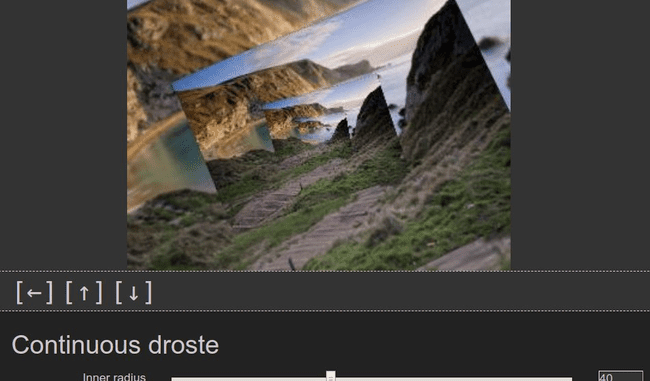
Was uns gefällt
Über 500 Filter.
Bietet Ihnen leistungsstarke Filteroptionen, die fast jeden Filtertyp abdecken, den Sie möglicherweise benötigen.
Was uns nicht gefällt
Kann für einige Benutzer zu technisch werden.
Trotz über 500 Filtern wird es nicht immer das geben, was Sie brauchen.
Manchmal brauchen Sie nur einen schnellen Filter, und G’MIC bietet über 500 davon sowie zusätzliche Effekte, die Sie Ihrem GIMP-Toolkit hinzufügen können. Und als Open-Source-Projekt fügt die Community der riesigen Auswahl ständig neue Filter hinzu.
Egal, ob Sie nur die Farben eines Bildes verbessern oder ein Foto wie ein Gemälde aussehen lassen möchten, G’MIC bietet eine beeindruckende Auswahl an Optionen, die definitiv alle abdecken GIMP Filter, die Sie brauchen.
02
von 09
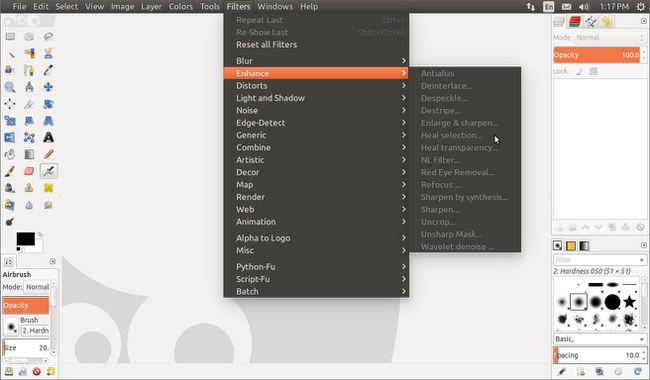
Was uns gefällt
Bietet Benutzern eine Funktionalität, die der Content Aware-Füllung von Photoshop entspricht.
Erleichtert das Entfernen von Bildern und das Hinzufügen von Texturen.
Was uns nicht gefällt
Wurde schon lange nicht mehr aktualisiert.
Während Resynthesizer einer der ältesten ist GIMP Plugins aller Zeiten, es ist auch eines der nützlichsten und wird dank der GIMP-Community überraschenderweise immer noch unterstützt.
Resynthesizer übernimmt im Wesentlichen eine der beliebtesten Funktionen von Photoshop – Content-Aware Fill – und fügt sie GIMP hinzu. Es kann die Textur von einem Foto abtasten und leicht mehr von dieser Textur erstellen.
Obwohl es dafür mehrere Verwendungszwecke gibt, wird es am häufigsten verwendet, um unerwünschte Bilder zu entfernen – sagen wir, die Starbucks-Tasse von Ihrem Foto eines mittelalterlichen Ritters –, ohne dass es jemals einen Hinweis gab.
03
von 09

Was uns gefällt
Gibt GIMP-Benutzern die Möglichkeit, RAW-Bilder zu bearbeiten.
Benutzerfreundliches Bedienfeld.
Einfacher Einstieg in die Arbeit mit RAW-Bildern mit wenig bis gar keiner Schulung.
Was uns nicht gefällt
Hat nicht so viele erweiterte Funktionen wie andere GIMP RAW-Plugins.
Einige Benutzer bevorzugen möglicherweise eine andere Benutzeroberfläche.
Wenn Sie sich für Fotografie interessieren, besteht eine gute Chance, mit Ihnen zusammenzuarbeiten RAW-Bilder oder Bilder, die überhaupt nicht komprimiert wurden. Die Sache mit RAW-Bildern ist, dass sie große Dateigrößen erzeugen und eine ganze Reihe neuer Herausforderungen hinzufügen.
Darktable macht die Bearbeitung von RAW-Bildern in GIMP einfach, bietet aber auch erweiterte Funktionen für diejenigen, die sie benötigen. Was Darktable von anderen unterscheidet GIMP Der Fokus von RAW-Editoren liegt auf der Benutzeroberfläche, wodurch sie unabhängig von Ihrem anfänglichen Kenntnisstand intuitiv und zugänglich ist.
04
von 09
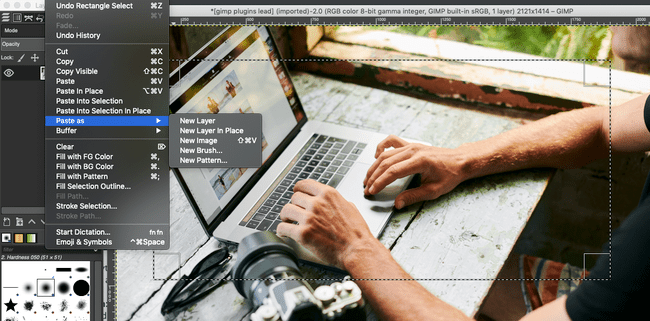
Was uns gefällt
Automatisiert eine Aufgabe, die normalerweise mühsam wäre.
Einfach zu verwenden.
Was uns nicht gefällt
Technisch gesehen können Sie in GIMP bereits etwas tun, es macht es nur einfacher.
Mit dem GIMP-Plugin Duplicate to Another Image können Sie ein neues Bild aus einer beliebigen Auswahl direkt im erstellen GIMP-Editor. Dies erspart Ihnen Berge von Zeit, da Sie Bilder bearbeiten und neue Dateien öffnen müssen, nur um die gewünschte Auswahl zu erhalten. Es ist nicht bahnbrechend, da dies technisch bereits möglich ist, aber es macht es viel, viel einfacher.
05
von 09
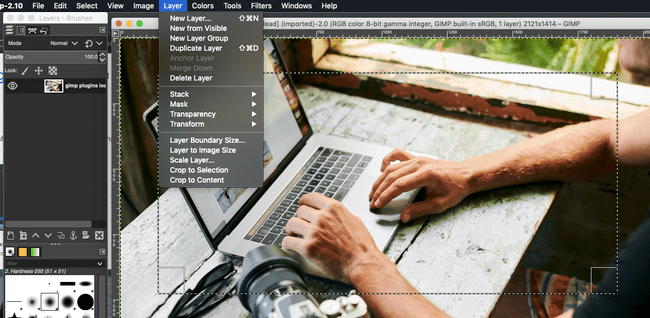
Was uns gefällt
Erleichtert das Erstellen neuer Ebenen mit Auswahlfunktionen.
Was uns nicht gefällt
Eine andere Funktion kann man technisch schon machen, auch wenn es etwas mühsam ist.
Dieses Layer-via-Copy/Cut-Plugin ermöglicht es Ihnen, eine weitere beliebte Photoshop-Funktion hinzuzufügen: die Möglichkeit, mit den Copy/Cut-Funktionen neue Ebenen aus einer Auswahl zu erstellen. Wenn Sie herausfinden müssen, wie Sie jede Ebene richtig stapeln, bietet Ihnen Layer über Kopieren/Ausschneiden eine schnelle und einfache Lösung.
06
von 09
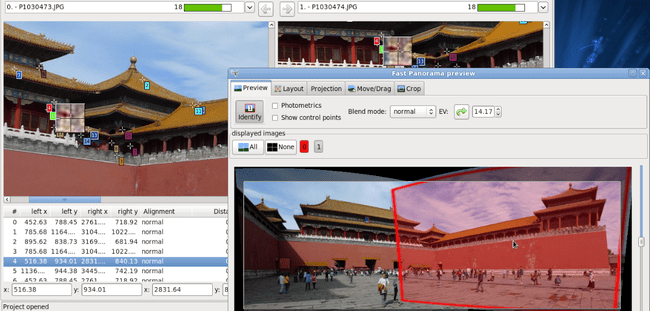
Was uns gefällt
Gibt Ihnen die Möglichkeit, mehrere Bilder zu einem nahtlosen Panorama zusammenzufügen.
Fügt Funktionen zum Erstellen von Bildverzerrungen hinzu.
Was uns nicht gefällt
Hohe Lernkurve.
Es dauert lange, um sich zu beherrschen.
Manchmal kann man nicht alles auf einen Schlag bekommen, und hier kommt das Hugin-Plugin ins Spiel. Hugin gibt GIMP-Benutzern die Möglichkeit, mehrere Bilder zusammenzufügen, um entweder ein Mosaik oder ein makelloses Panoramabild zu erstellen. Wenn Sie bereit sind, ins Unkraut zu geraten, können Sie mit Hugin pixelgenaue Panoramabilder direkt in GIMP erstellen.
07
von 09
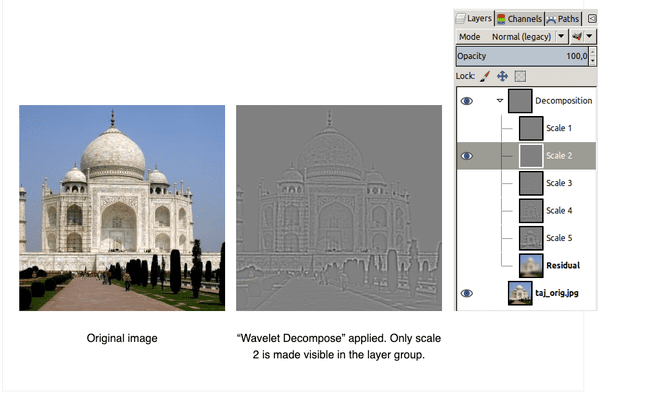
Was uns gefällt
Bietet die beste Option zum Retuschieren von Haut in GIMP.
Ermöglicht Ihnen, Farben und Flecken anzupassen oder andere seltsame Objekte im Bild zu bearbeiten.
Was uns nicht gefällt
Es kann mühsam sein, sich durch die skalierten Ebenen zu arbeiten, um den gewünschten Effekt zu erzielen.
Wenn Sie mit Bildern arbeiten, die Personen enthalten, werden Sie unweigerlich Hautretuschen durchführen. Während das integrierte Toolset von GIMP einige Optionen bietet, ist Wavelet Decompose bei weitem das leistungsstärkste Retuschierwerkzeug, das Sie finden werden.
Es funktioniert, indem eine einzelne Schicht genommen und in mehrere Schichten feiner Details aufgeteilt wird, sodass Sie Ihre Bilder fein abstimmen und Dinge wie Schönheitsfehler oder unerwünschte Falten entfernen können. Wavelet Decompose kann auch nützlich sein, um Farben zu optimieren oder andere unerwünschte Eigenheiten aus Ihren Bildern zu entfernen.
08
von 09

Was uns gefällt
Gibt Benutzern älterer GIMP-Versionen die wesentliche Möglichkeit, DDS-Dateien zu bearbeiten und zu erstellen.
Was uns nicht gefällt
Funktioniert nicht mit der neuesten Version von GIMP.
Redundant für GIMP 2.10.x-Benutzer, da es über eine integrierte DDS-Funktion verfügt.
Obwohl die neueste Version von GIMP dieses Plugin nicht mehr unterstützt, bedeutet das nicht, dass Sie es nicht benötigen. Die gute Nachricht ist, dass die neueste Version von GIMP endlich DDS-Dateien sofort unterstützt, aber wenn Sie Bevorzugen Sie eine ältere GIMP-Version, das DDS-Plugin funktioniert weiterhin für Sie, obwohl es seitdem nicht aktualisiert wurde 2013.
Obwohl Sie DDS möglicherweise nicht sehr oft verwenden, ist dies ein wichtiges Plugin, um sicherzustellen, dass Sie auf jeden Dateityp zugreifen und ihn erstellen können, den Sie möglicherweise in GIMP bearbeiten.
09
von 09
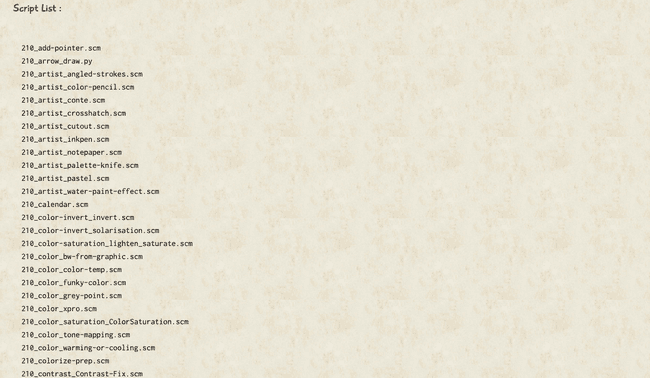
Was uns gefällt
Kompiliert nützliche Skripte, die Benutzer in der neuesten GIMP-Version installieren und verwenden können.
Fügt viele, viele nützliche Funktionen in einem Paket hinzu.
Was uns nicht gefällt
Könnte eventuell Skripte enthalten, die in neuen GIMP-Versionen nicht funktionieren.
Viele GIMP-Plugins oder -Erweiterungen werden in Form von Skripten geliefert, aber es ist schwer zu wissen, was mit welcher Version von GIMP funktioniert. Glücklicherweise ist die GIMP-Community zur Rettung gekommen und hat herausgefunden, welche Plugin-Skripte mit der neuesten Version von GIMP funktionieren.
Hier wurden eine Menge Effekte hinzugefügt, z. B. Plugins, um Ihre Bilder wie Cartoons aussehen zu lassen, Rote-Augen-Entferner, eine Reihe von Schärfeeffekten und viele Farbwerkzeuge. Sie erhalten auch ein Wasserzeichen-Plugin, mit dem Sie ein Wasserzeichen erstellen können, das Sie jederzeit zu jedem Bild hinzufügen können. Während einige Ihrer alten GIMP-Plugins möglicherweise nicht mehr funktionieren, füllt das Herunterladen dieses Skriptpakets die Lücken und bringt Sie wieder auf den richtigen Weg.
